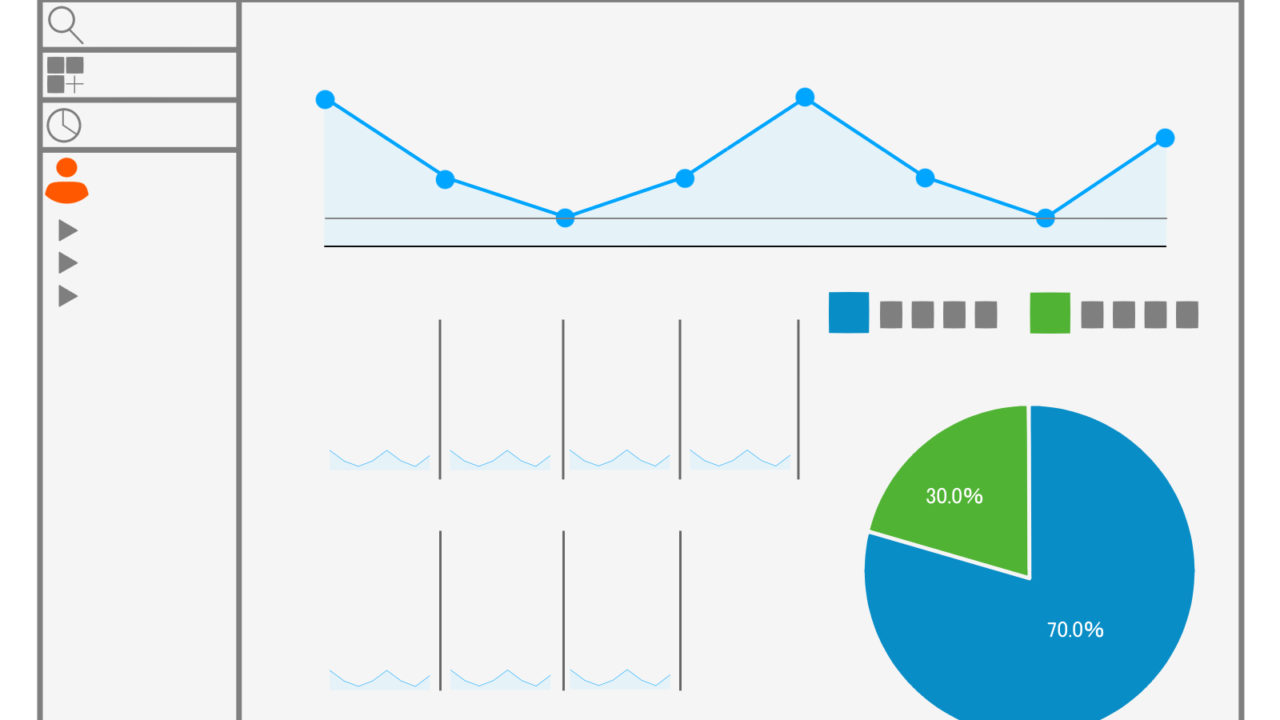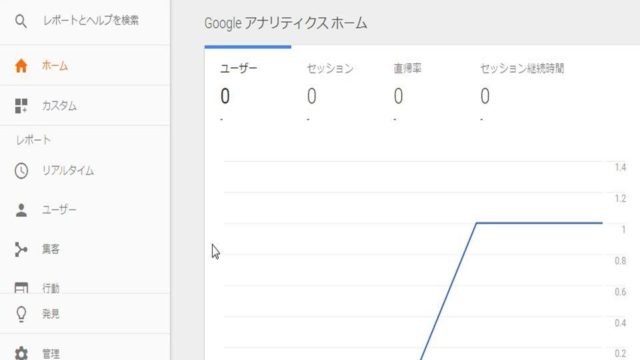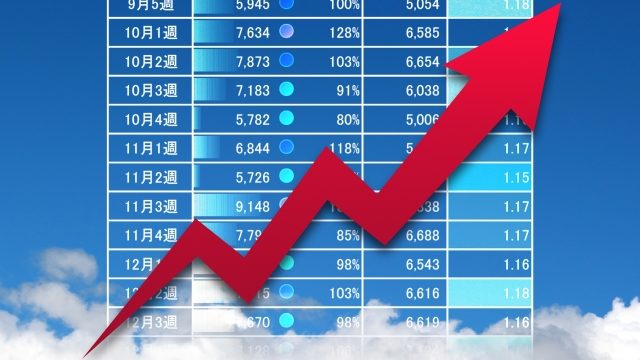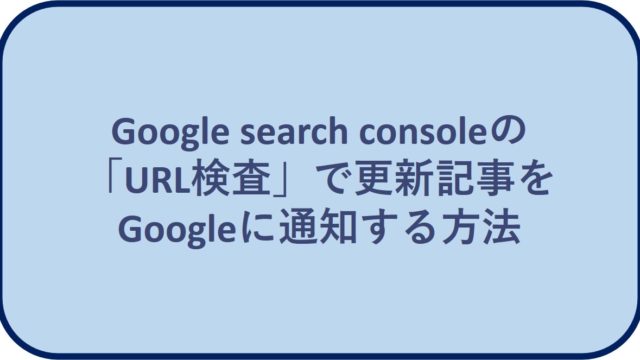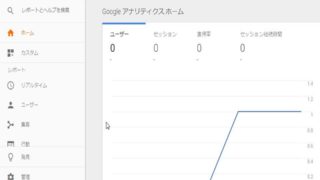Googleアナリティクスを先に設定しましたが、次にGoogle Search Consoleを設定しましょう。
Googleアナリティクスを先に設定しましたが、次にGoogle Search Consoleを設定しましょう。
これから、説明する内容は、Googleアナリティクスを設定した後の内容となります。
この記事をお読みいただいて、Google Search Consoleを設定される場合は、Google アナリティクスを先に設定願います。
Googleアナリティクスの設定については、以下をお読みください。
Google アナリティクスの設定とエラーへの対処(ロリポップサーバー)
Sponcerd Link
Contents
1.Google Search Console(Googleの検索制御装置)について

 Google Search Console とは、Googleの検索情報がみられるサービスのことです。
Google Search Console とは、Googleの検索情報がみられるサービスのことです。
サイトの訪問者の検索キーワードの情報を見ることができます。
具体的には、キーワードごとのランディングページ(ユーザーが検索するなどして最初に訪れるページ(着地ページ))や検索結果への表示回数、ページごとのクリック数、クリック率(広告がクリックされた回数を広告が表示された総数で割った比率)、検索順位などを確認することができます。
さらに、Googleから、サイトが適切に認識されているか、検索時にサイトが上位表示されにくい問題が起こっていないかなどをチェックすることも可能です。
また、スマートフォンの急増に合わせ、スマートフォンで使いやすいサイトかチェックし、その改善に活用できる機能である「モバイルフレンドリー機能」もあります。
(2015年5月までは、Googleウェブマスターツールという名称でした。)
2.GoogleアナリティクスとGoogle Search Consoleの違い

Google アナリティクスとGoogle Search Consoleの違いは何ですか?

Googleアナリティクスは、サイトを訪問した後のユーザーのデーターを解析します。
これに対してGoogle Search Consoleは、サイトを訪問する前のユーザーのデーターを解析します。
より多くのユーザーにサイトを訪問してもらうには、サイト訪問前のデーターを分析し、改善することが重要です。
3.Google Search Consoleの設定
 Googleアナリティクスを設定されている前提で、進めて行きます。
Googleアナリティクスを設定されている前提で、進めて行きます。
①Google Search Consoleのサイトにアクセスします。
Googleアナリティクスと同じアカウントでログインします。
【ウェブサイト】にサイトのURLを入力し、【プロパティを追加】をクリックします。

②「サイトの所有権の確認」(サイトに対して本当に所有権があるかの確認)の画面となります。
【おすすめの方法】推奨:Google アナリティクス【確認】をクリックします。
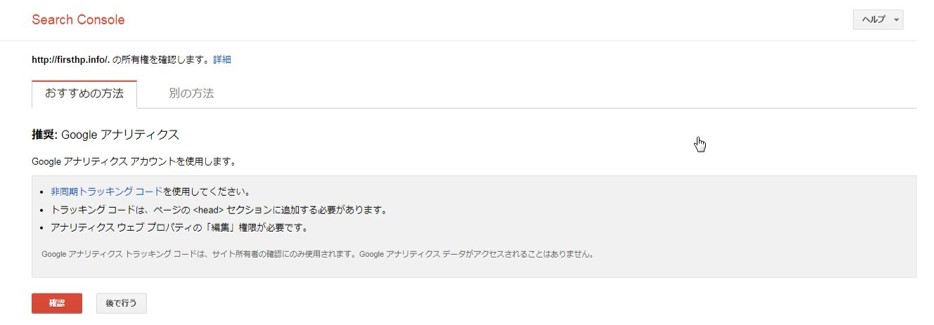
所有権が証明されます。登録はこれで終わりです。

【続行】をクリックすると以下の画面になります。
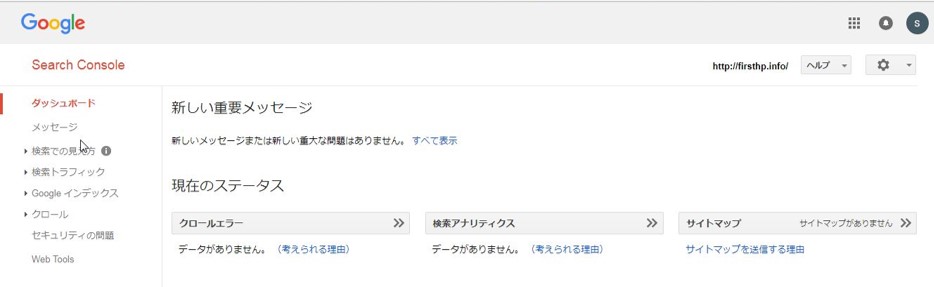
4.サイトマップの作成と登録
サイトマップ(site.map.xml)とは、サイトの全ページをリスト化したファイルです。
ページごとの URLが記載されたファイルで、作成する方法はいくつかあります。
今回は、プラグイン「Yoast SEO」を使って作成する方法を、ご説明します。
①プラグイン「Yoast SEO」のインストール、有効化
【ダッシュボード】から【プラグイン】-【新規追加】をクリックします。
プラグインの検索窓に「Yoast SEO」と入力します。
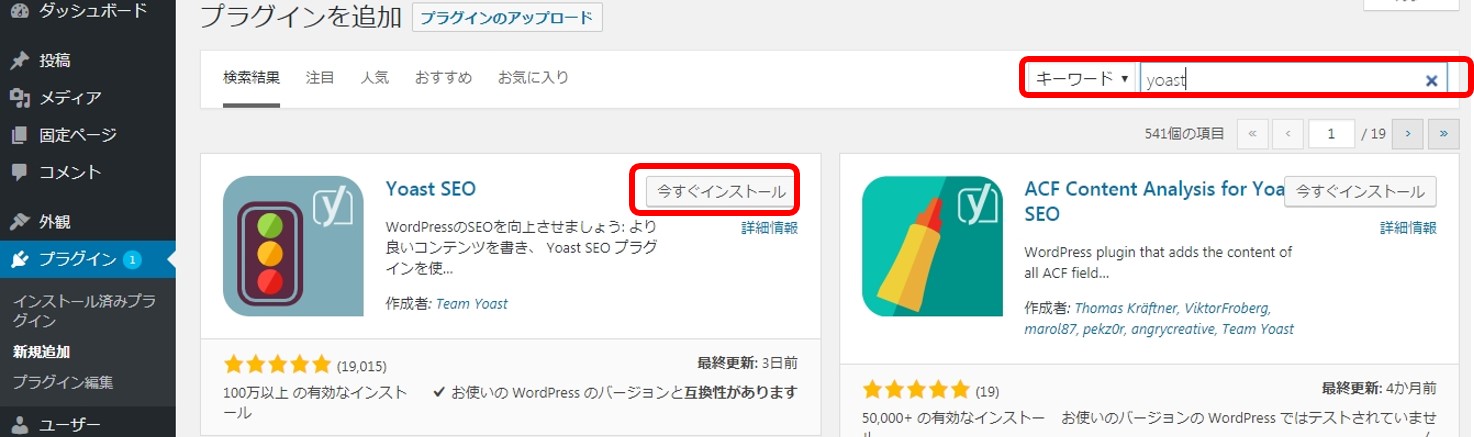
【今すぐインストール】をクリックし、完了しましたら【有効化】をクリックします。
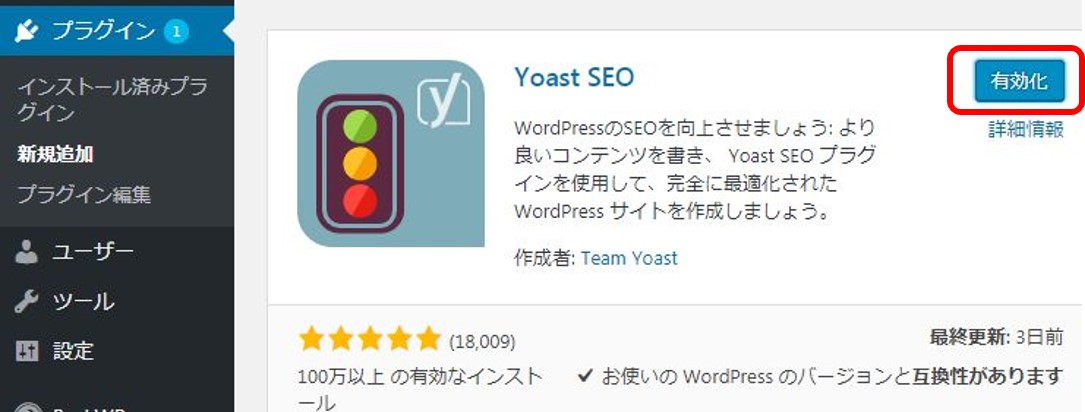
②サイトマップを作成するための「Yoast SEO」の設定
【ダッシュボード】-【SEO】-【詳細設定ページ】を「有効」にします。
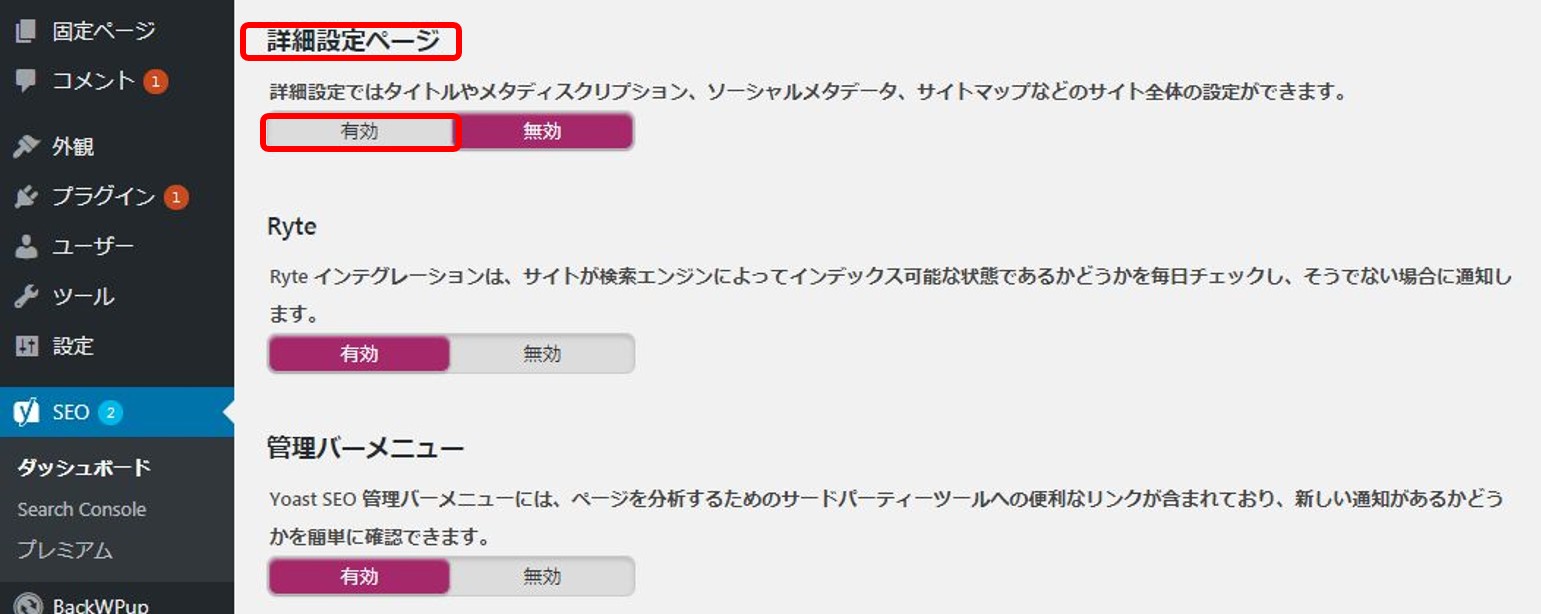
【変更を保存】をクリックします。
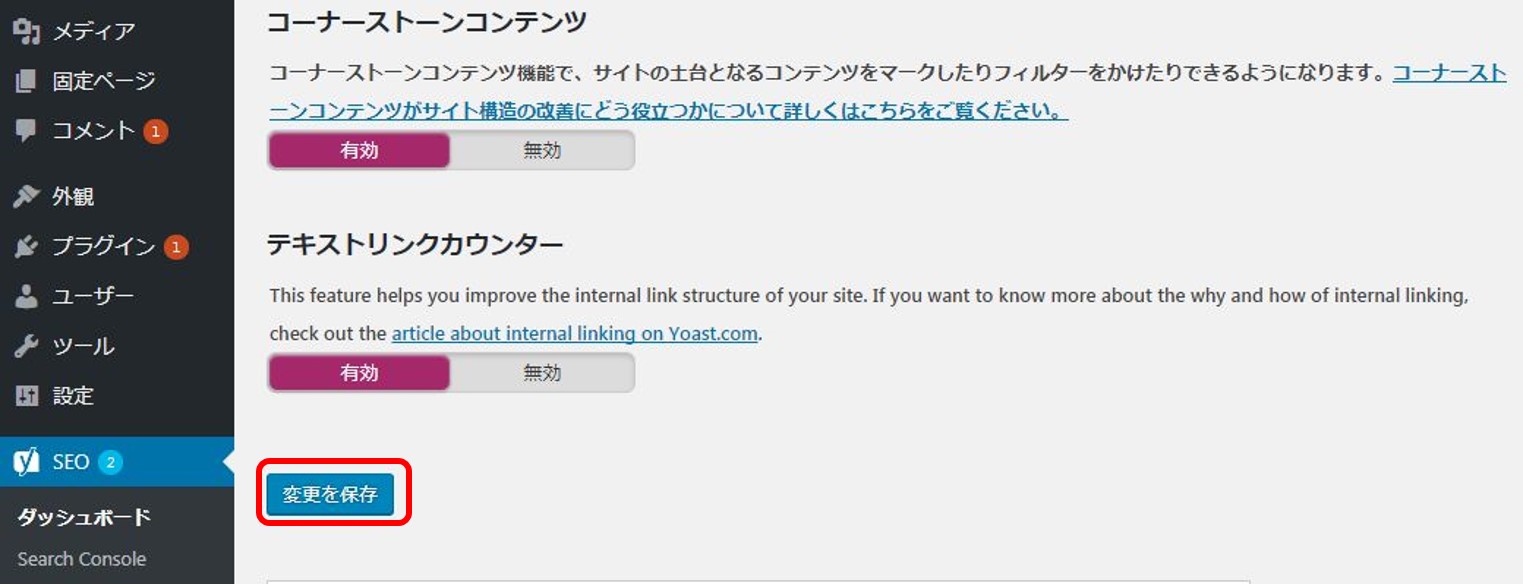
【ダッシュボード】-【XMLサイトマップ】-「XMLサイトマップ機能」を一旦無効にします。
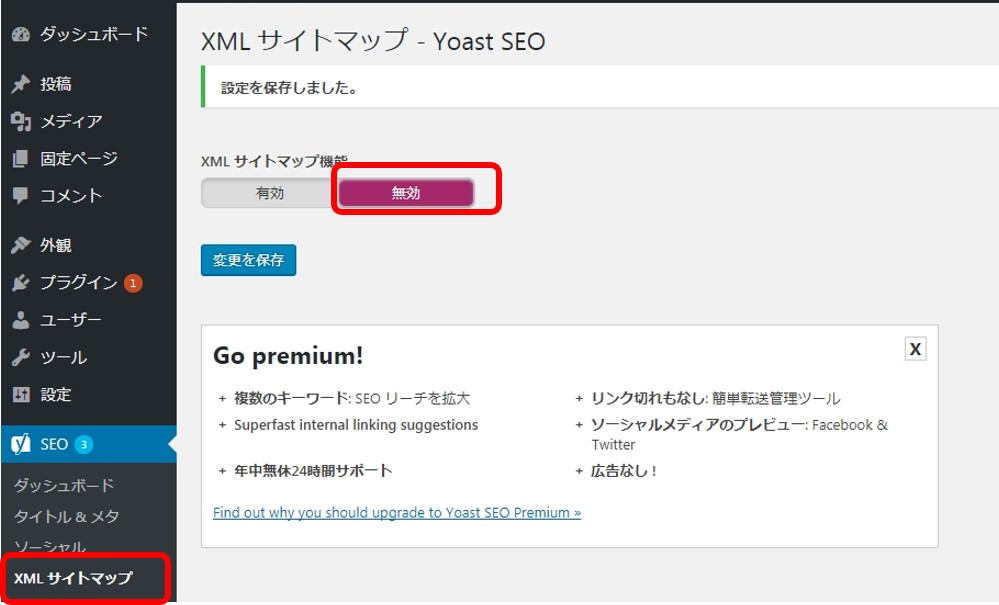
そして再度【有効】にします。無効→有効にするのは、サイトマップが正しくできるように、するためです。
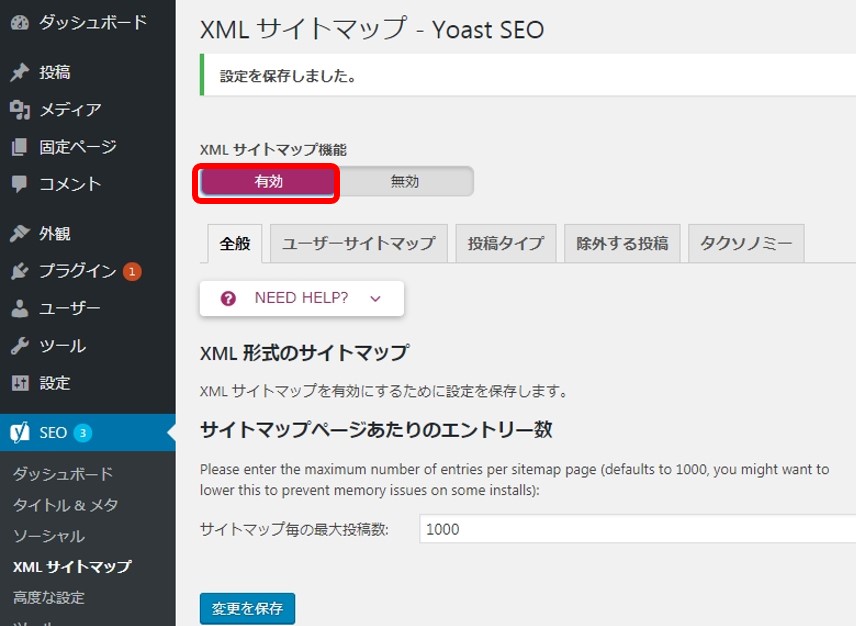
【変更を保存】をクリックします。
③サイトマップの確認
アドレスバーへ「https://firsthp.info/sitemap_index.xml」と入力します。
すると、サイトマップが表示されます。
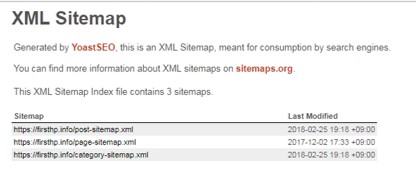
④Google Search Consoleへサイトマップを登録
Google Search Consoleへログインします。
【クロール】-【サイトマップ】をクリックします。
複数サイトを登録されている場合は、サイトマップを登録するサイトを選択します。
「サイトマップの追加テスト」-「https://firsthp.info/」の右側のBOXに「sitemap_index.xml」(サイトマップのURL)と入力し、【送信】します。
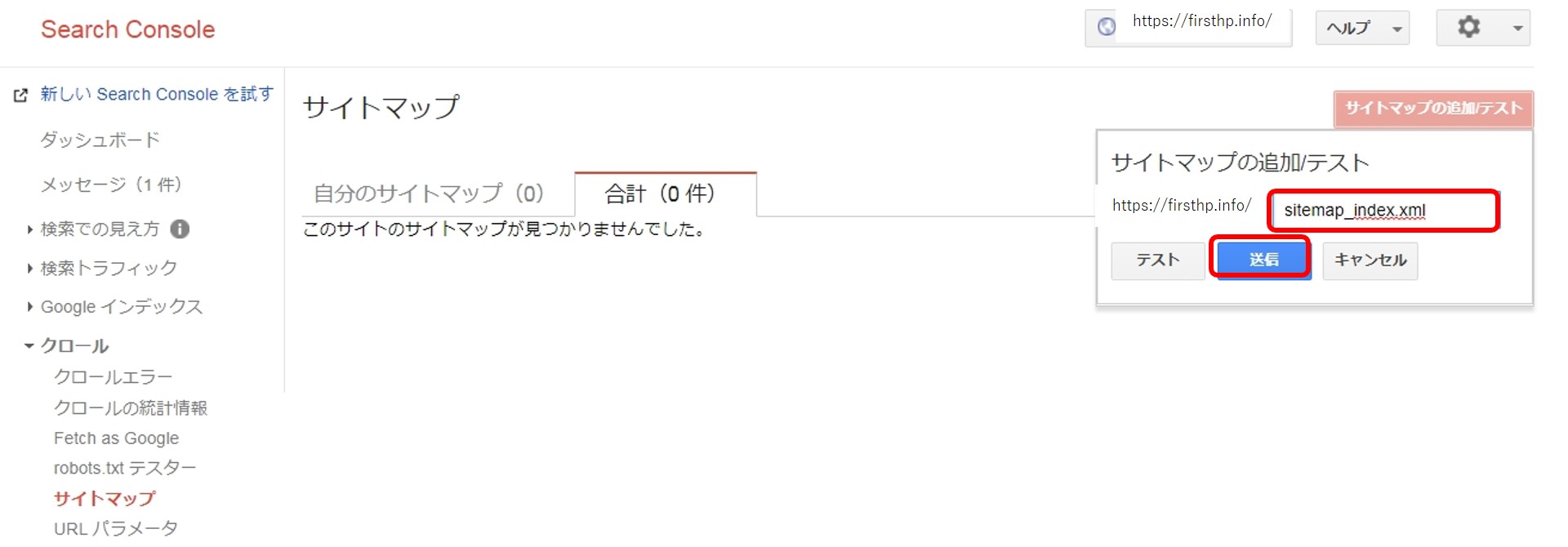
5.まとめ
Googleは、より良いサイトをユーザーに紹介することを目的としています。
そのため、ユーザーにわかりやすい有用なサイトになっているか、問題点はないかといった情報をGoogle Search Consoleを介して提供し、改善を促しています。
Googleの意向に沿って、サイトをよりユーザーにわかりやすく有用なものへ改善して行くことが、検索の上位表示、ひいては集客につながると考えられます。
Google Search Consoleの見方については、以下をお読みください。
ホームページ作成初期のGoogle アナリティクスとGoogle search consoleの簡単な見方(初心者編)